【Python+OpenCV】Windows+Python3 version_3(Anaconda3)+OpenCV3.4.3安装配置最新版安装配置教程

注:本次安装因为我要安装的是win10(64bit)python3.7与OpenCV3.4.3教程(当下最新版,记录一下时间2018-11-17),实际中这个教程的方法对于win10,32位又或是64位系统是通用的,软件版本按需选择就行了。
为什么用python3系列的呢,大家都懂,python2将会在2020年停止更新维护?年份我忘了,反正顺应时代的发展就对了,跟随历史进程的脚步,不要被历史洪流所抛弃。
好,废话不多说,Let's Do It!
1.安装Python环境,推荐使用Anaconda.
2.这里我用的是Windows Python3.7version-->Download.
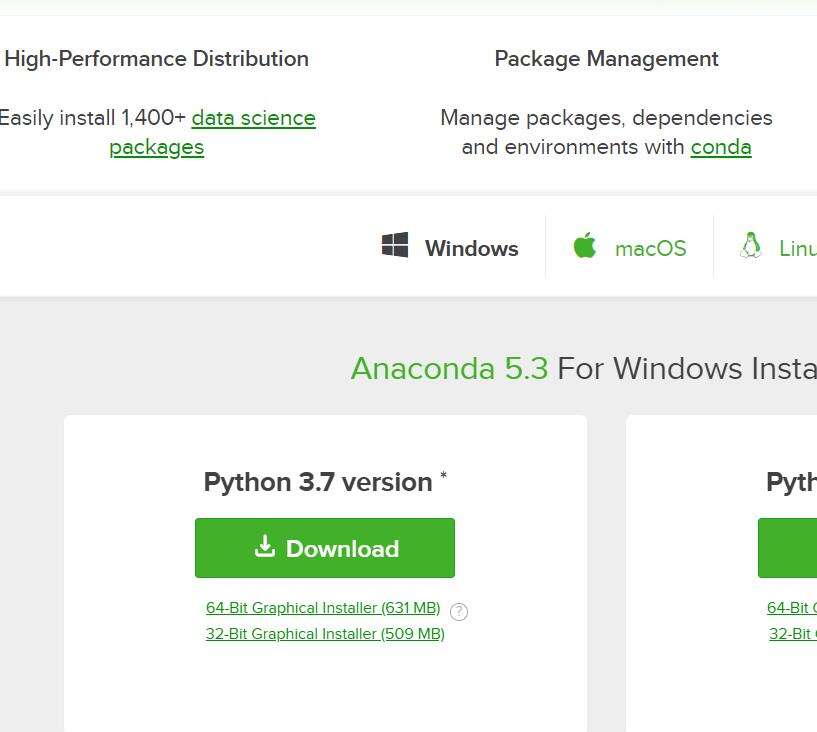
3.下载Anaconda完,双击安装包运行,Add path to system(大体上是这么玩意)一定要勾选上就是添加到系统环境变量
不点会很麻烦,也会很多问题,没点上的自己添加也可以(啊.....好麻烦啊)
右键此电脑选属性,变量值自己更改为你安装Anaconda的文件路径(我的安装路径就是D:\Anaconda3.5)最后一路确定。
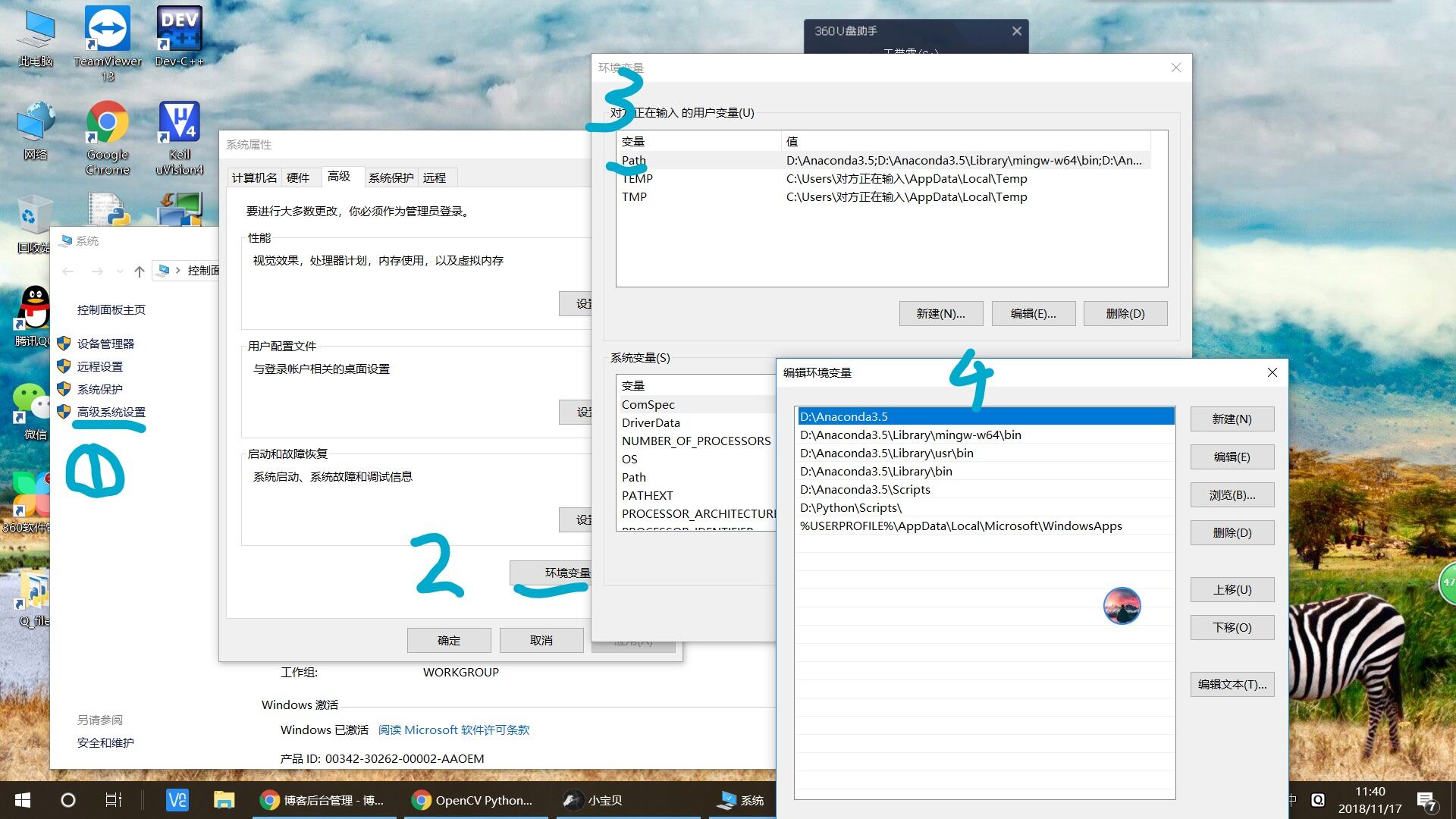
4.验证Python是否已经被正确安装
按Win+R 输入cmd进入命令提示符窗口,输入“python”回车,出现python版本信息,说明已经正确安装并可以使用了。
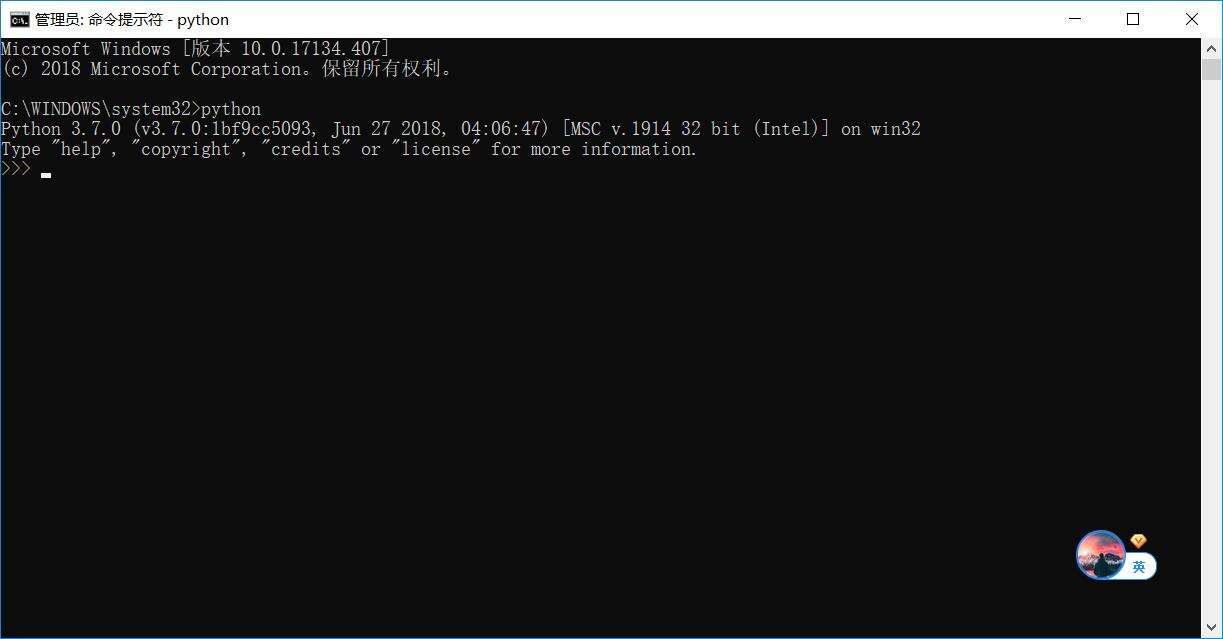
5.安装OpenCV
- opencv_python?3.4.3?cp37?cp37m?win_amd64.whl
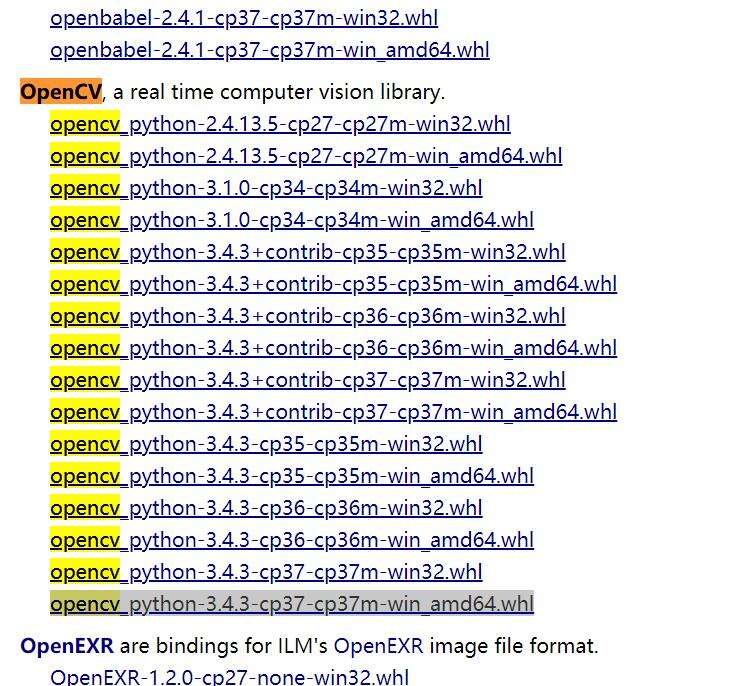
6.安装opencv.whl文件,进入命令行cd到当前目录,一定要cd到当前目录
执行命令:
pip install opencv_python-3.4.3-cp37-cp37m-win_amd64.whl
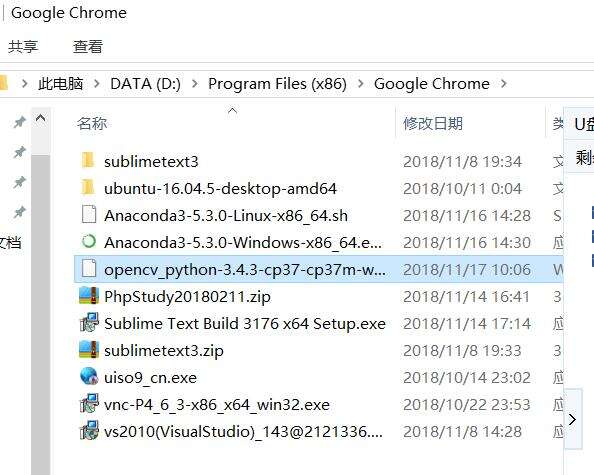
7.测试一下 Have a Test
打开已经安装好的 Ananconda Prompt 输入python然后import cv2,下图表示安装配置成功
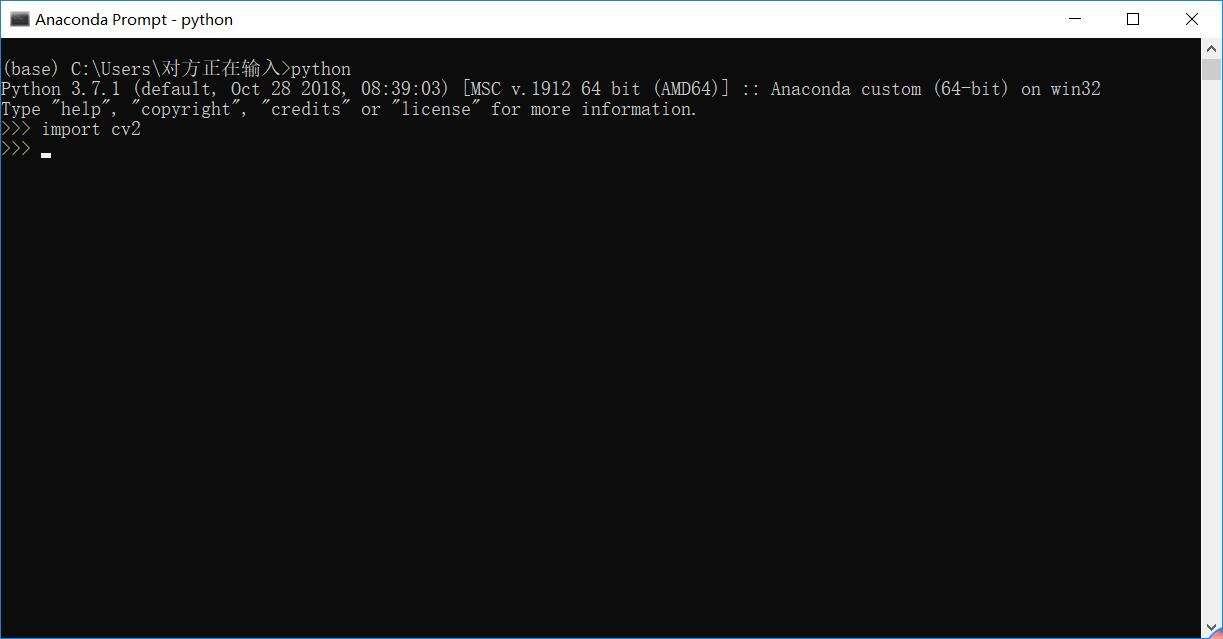
注:我们安装到的是Anaconda下的默认虚拟环境base下(所以看到那个括号里的base了吗,就是它),所以在系统下调试python,import cv2当然会找不到了。
愿工匠精神发扬,让社会小一些浮躁,多一些沉淀。
感谢网友的学习分享,感恩。
https://blog.csdn.net/lwplwf/article/details/61616493
